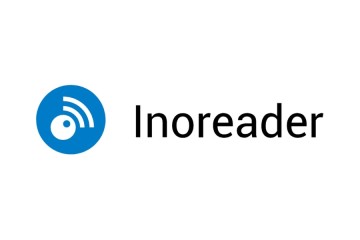Voici la procédure à suivre :
- Coller l’URL à transformer en flux RSS dans la barre de recherche, en haut à gauche du menu. Il est aussi possible d’ « Ajouter un flux » en bas des dossiers ;
- Si le flux n’existe pas nativement sur la page, Inoreader propose automatiquement « Créer un flux RSS » (la recherche des flux, et donc le chargement de l’option, peut prendre plusieurs secondes) ;
- En cliquant sur la « création de flux », on sera redirigé vers la page des « « résultats auto-générés » qui propose 3 flux. Si ceux-ci ne sont pas satisfaisants, on poursuivra avec la « Configuration manuelle ». Si ce n’est toujours pas satisfaisant, « Réessayez avec Javascript ».
- Enfin, un « mode avancé » permet d’aller plus loin, avec davantage de connaissances en programmation.
Bien sûr, comme tout flux RSS, cela ne fonctionne que sur les pages dont le contenu est d’une part bien structurée, et d’autre part nécessite une mise à jour, comme les pages d’actualités ou de blogs, mais pas sur des pages « vitrine » dont le contenu n’est pas ou peu modifié.
2. Les « mots clés surveillés » : une alerte au sein d’Inoreader
Il s’agit ici de mots clés surveillés au sein de ses propres flux ou de ceux des utilisateurs d’Inoreader.
C’est en quelque sorte une « Alerte Inoreader », à l’instar de l’alerte Google. C’est pourquoi l’option figure dans le menu « Automatisation ». Pour « surveiller un mot clé », il faut tout d’abord le « rechercher » (voir la fonctionnalité (12) « recherche d’informations »).
3. La gestion des étiquettes pour organiser sa veille
Qu’elles soient thématiques ou qu’elles correspondent à différents destinataires, les « étiquettes » (ou « tags ») constituent un fil d’articles sélectionnés, de façon manuelle ou même automatique (via une règle).
Outre ce classement, le deuxième avantage des tags est la possibilité de créer leur flux RSS sortant ou même un « clip html » afin d’alimenter un livrable, qu’il s’agisse d’une newsletter ou d’un site internet. Pour cela on cliquera sur « Préférences », puis « Contenu », puis « Etiquettes ».
Une recherche au sein de sa sélection d’articles est même possible avec ses raccourcis clavier. Cela permet donc de faire de ce fil un livrable avec option de recherche, d’autant que notre client n’a pas besoin de posséder un compte Inoreader pour accéder à la version html.
4. Un dédoublonnage particulièrement sophistiqué
La suppression des doublons a fait l’objet d’une remise à niveau importante en 2020.
Elle s’applique sur des flux, des dossiers, des recherches ou même sur l’ensemble d’un compte. Elle fonctionne si bien qu’elle repère même des articles qui sont très similaires, sans être identiques. Très sophistiqué, ce dédoublonnage permet aussi de préciser l’antériorité sur laquelle il doit s’appliquer (1 jour, 1 semaine, 1 mois, etc.).
5. Sourcing : profiter de la communauté des utilisateurs
Pour ajouter des flux ou en identifier de nouveaux, on peut faire une recherche par mot-clé parmi les flux entrés en mode public par les utilisateurs Inoreader.
On peut également profiter des « paquets » de flux (ou « bundles ») mis en avant par Inoreader. En mode Découverte, cette sélection est très vite proposée. Dans le cas contraire, on doit « Ajouter un flux » en amont. Chaque thématique comme Business ou Lifestyle, fait l’objet de sous-thématiques (Funny, Gaming, etc.). Ces dernières apparaissent sous le titre de la thématique générale, en petit caractère. C’est assez discret, ouvrez les yeux ! Plusieurs « paquets » sont proposés. Après sélection de son choix, celui-ci rejoint nos dossiers.
6. Surveillance des pages web : une fonctionnalité décevante
Cette fonctionnalité, disponible depuis avril 2021, permet de détecter les changements sur une page.
Par exemple si la page contenant un organigramme est modifiée, on en sera alerté par un aperçu visuel de la modification. Il s’agit, là encore, d’une option essentielle à l’activité de veille. Appelée « Suivi des modifications », elle apparaît en seconde position lorsque on colle une URL dans la barre de recherche d’Inoreader (juste après « Créer des flux RSS »).
Deux modes de surveillance sont proposés :
- le mode visuel (avec possibilité de déterminer un pourcentage de modification au-delà duquel Inoreader considère que la page a changé),
- le mode texte, qui nécessite de délimiter avec la souris les blocs à surveiller.
La configuration est très simple à réaliser mais ici nous sommes assez déçus par le résultat. En effet, Inoreader renvoie une alerte de changement non seulement quand un élément apparaît ou disparaît mais aussi lorsqu’un élément change tout simplement de place au sein de la page. Le nombre volumineux d’alertes reçues et leur lisibilité n’est pas à la hauteur de ce que peuvent proposer de vrais crawlers comme Website-Watcher ou Kb-Crawl.
ETAPE 2 : FLUIDIFIER LA CONSULTATION
Les informations consultées sur Inoreader peuvent provenir de trois corpus différents :
- Les flux RSS existants ou créés par l’utilisateur ;
- Les flux RSS de Google Actualités ;
- Les flux RSS qui proviennent de la communauté des utilisateurs Inoreader.
7. Un tableau de bord personnalisé
Depuis quelques années, la première page à s’afficher par défaut est celle d’un tableau de bord ou portail.
En cliquant sur « Personnaliser le portail » (en haut à droite), 17 « gadgets » sont proposés parmi lesquels : les nouveaux articles dans votre Inoreader, les articles récemment étoilés (mis de côté pour être lus plus tard), les statistiques de lecture, les flux inactifs ou les flux cassés (pratiques pour assurer sa maintenance en un clin d’œil), les alertes (dites Active Search Results ou « mots clés surveillés »), etc.
À noter, les titres des gadgets ont échappé à la traduction et ne sont pas modifiables.
Pour supprimer un gadget, il faut le glisser-déposer dans la fenêtre « poubelle » qui s’ouvre lorsque on parcourt le haut de la page.
8. L’Email Digest : une newsletter automatique
Il s’agit ici d’une newsletter automatique avec les derniers articles parus.
En permettant de choisir sa périodicité (quotidienne, hebdomadaire…), d’affiner son périmètre à l’échelle d’un tag et en donnant accès aux articles or d’Inoreader, elle ne manque pas d’atouts pour se transformer en livrable. Même si elle gagnerait, dans ce cas, à être personnalisable afin de hiérarchiser les articles, mais aussi de modifier les titres et les chapeaux de ces dernier, ou même de faire apparaître les commentaires.
9. Gagner du temps avec les actions groupées
Les « Bulked Operations », ont été ajoutées en août dernier.
Elles permettent d’effectuer une même action sur plusieurs articles sélectionnés, comme :
- Les ajouter à sa liste « Lire plus tard »,
- Les envoyer par email pour les partager,
- Leur attribuer un même tag,
- Les exporter au format PDF,
- Les imprimer… en un seul clic.
Pour l’activer, par exemple si vous consultez en mode « Colonne », cliquez sur chaque article en maintenant enfoncée la touche ctrl pour PC et ⌘ pour Mac.
10. L’extension Inoreader
Entièrement repensée en 2020, elle amène Inoreader dans votre navigateur d’un seul clic (et vice versa).
Grâce à elle, on peut rapidement tagger ou mettre de côté un article dans Inoreader pour le lire plus tard, au fil de ses lectures sur le web, et sans pour autant que cet article soit issu d’un flux RSS que l’on surveille.
11. Transformer sa veille en podcast personnel
La fonction vocale Text to speech est une autre fonctionnalité unique pour un agrégateur de flux qui se met au diapason des nouveaux usages. De plus, la voix est de qualité, ce qui n’est pas souvent le cas, à ce stade du développement de la technologie.
Lorsque on lit un article, cliquez sur l’icône représentant la fonction vocale. Mais il est possible d’aller plus loin que la lecture d’un article.
À droite de la piste de lecture, on peut choisir l’option « Ajouter à la liste de lecture ». Cela permet de créer une playlist. Un casque apparaît en bas et à droite de l’écran, c’est là que se situeront les articles à écouter … dans le métro ou en conduisant !
12. La recherche d’informations: un moteur de recherche personnel
C’est sans doute la fonctionnalité la plus facile d’accès d’Inoreader.
En tapant un mot clé dans la barre de recherche en haut et à gauche de l’écran (d’ordinateur), et en confirmant la requête, on accède à la page d’une recherche (très) avancée.
La recherche offre deux options :
- Premièrement, dans ses propres flux, comme s’il s’agissait de son moteur de recherche personnel ! C’est l’option par défaut.
- Deuxièmement, « Tous les articles publics » (en cliquant sur la flèche à droite de « Tous les articles ») : contrairement à ce que l’on pourrait penser, il ne s’agit pas de flux hors de Inoreader, mais de ceux de la communauté d’utilisateurs. Le fil apparaît et on n’a plus qu’à cliquer sur « surveiller le mot-clé » si on souhaite créer une alerte.
On peut également lancer une recherche dans Google News, Facebook, Twitter, Reddit, mais aussi rechercher un canal Telegram - même si le chargement des résultats est long, parfois 30 secondes.
Et avec les filtres de langue, on a la possibilité de spécifier la recherche dans l’une des 25 langues disponibles !
Last but not least, Inoreader vient d’annoncer la possibilité d’intégrer le flux des comptes Mastodon (le Twitter open source). Y compris pour les comptes gratuits.
C’est en cela que nous apprécions particulièrement Inoreader, le juste équilibre de la nécessité et du soutien à l’information en ligne. Toute une philosophie !